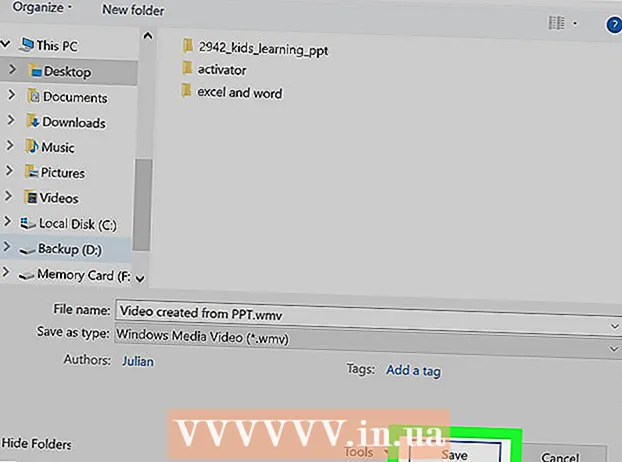Autor:
Roger Morrison
Erstelldatum:
25 September 2021
Aktualisierungsdatum:
1 Juli 2024
![Microsoft Edge Google als Startseite festlegen [2021!]](https://i.ytimg.com/vi/9IUVuuoDPBc/hqdefault.jpg)
Inhalt
- Schreiten
- Methode 1 von 7: Internet Explorer
- Methode 2 von 7: Mozilla Firefox
- Methode 3 von 7: Chrome
- Methode 4 von 7: Safari
- Methode 5 von 7: Opera
- Methode 6 von 7: iPhone / iPad
- Methode 7 von 7: Android
- Tipps
Die meisten Browser setzen ihre Standardsuchmaschine auf Google. Malware auf Ihrem Computer oder bestimmte Add-Ons und Erweiterungen können diese Standardsuchmaschine jedoch durch eine eigene Suchmaschine ersetzen. Wenn Sie den Internet Explorer verwenden, sollten Sie in Betracht ziehen, von Bing zu Google zu wechseln. In Schritt 1 unten erfahren Sie, wie.
Schreiten
Methode 1 von 7: Internet Explorer
 Öffnen Sie den Internet Explorer.
Öffnen Sie den Internet Explorer. Klicken Sie auf das Zahnradsymbol in der oberen rechten Ecke Ihres Browsers. Wenn kein Zahnradsymbol gefunden werden kann, klicken Sie auf das Menü Extras.
Klicken Sie auf das Zahnradsymbol in der oberen rechten Ecke Ihres Browsers. Wenn kein Zahnradsymbol gefunden werden kann, klicken Sie auf das Menü Extras.  Klicken Sie auf "Add-Ons verwalten".
Klicken Sie auf "Add-Ons verwalten". Wählen Sie "Suchmaschinen".
Wählen Sie "Suchmaschinen". Wählen Sie "Google".
Wählen Sie "Google". Klicken Sie auf "Als Standardsuchmaschine festlegen".
Klicken Sie auf "Als Standardsuchmaschine festlegen".- Wenn Google nicht verfügbar ist, klicken Sie unten links auf "Weitere Suchmaschinen suchen".
- Wählen Sie im Dialogfeld Google aus.
- Klicken Sie auf "Hinzufügen".
- Klicken Sie auf "Schließen".
Methode 2 von 7: Mozilla Firefox
 Öffnen Sie Firefox.
Öffnen Sie Firefox. Suchen Sie die Suchleiste. Diese befindet sich rechts neben der Adressleiste oben auf dem Bildschirm. Klicken Sie auf den kleinen Abwärtspfeil links in der Suchleiste.
Suchen Sie die Suchleiste. Diese befindet sich rechts neben der Adressleiste oben auf dem Bildschirm. Klicken Sie auf den kleinen Abwärtspfeil links in der Suchleiste.  Wählen Sie im Dropdown-Menü die Option "Suchmaschinen verwalten ...".
Wählen Sie im Dropdown-Menü die Option "Suchmaschinen verwalten ...". Wählen Sie Google. Ziehen Sie es an den Anfang der Suchmaschinenliste.
Wählen Sie Google. Ziehen Sie es an den Anfang der Suchmaschinenliste. - Sie können Google auswählen und auf die Option "Nach oben" klicken, bis Google die Top-Suchmaschine ist.
- Wenn Google nicht in der Liste enthalten ist, wählen Sie die Option "Standardeinstellungen wiederherstellen". Google sollte jetzt erscheinen.
 Klicken Sie auf "Okay".
Klicken Sie auf "Okay".
Methode 3 von 7: Chrome
 Öffnen Sie Google Chrome.
Öffnen Sie Google Chrome. Klicken Sie auf das Google Chrome-Menü.
Klicken Sie auf das Google Chrome-Menü. Klicken Sie auf "Einstellungen" (unten im Auswahlmenü).
Klicken Sie auf "Einstellungen" (unten im Auswahlmenü). Suchen Sie den Suchbereich.
Suchen Sie den Suchbereich. Wählen Sie Google.
Wählen Sie Google.- Wenn Google nicht verfügbar ist, klicken Sie auf "Suchmaschinen verwalten ...".
- Fügen Sie Google zur Liste hinzu.
- Klicken Sie auf "Fertig".
Methode 4 von 7: Safari
 Öffnen Sie Safari.
Öffnen Sie Safari. Klicken Sie in der Taskleiste auf Safari und öffnen Sie "Einstellungen".
Klicken Sie in der Taskleiste auf Safari und öffnen Sie "Einstellungen". Klicken Sie auf die Registerkarte "Allgemein".
Klicken Sie auf die Registerkarte "Allgemein". Klicken Sie auf das Menü "Standardsuchmaschine". Wählen Sie Google aus und schließen Sie das Fenster "Einstellungen".
Klicken Sie auf das Menü "Standardsuchmaschine". Wählen Sie Google aus und schließen Sie das Fenster "Einstellungen".
Methode 5 von 7: Opera
 Öffnen Sie Opera.
Öffnen Sie Opera. Klicken Sie oben links im Browser auf Opera.
Klicken Sie oben links im Browser auf Opera. Wählen Sie die Option "Einstellungen" aus dem Dropdown-Menü
Wählen Sie die Option "Einstellungen" aus dem Dropdown-Menü  Suchen Sie den Suchbereich.
Suchen Sie den Suchbereich. Wählen Sie Google als Standardsuchmaschine.
Wählen Sie Google als Standardsuchmaschine. Schließen Sie das Fenster Einstellungen.
Schließen Sie das Fenster Einstellungen.
Methode 6 von 7: iPhone / iPad
 Gehen Sie auf Ihrem iPhone-Startbildschirm zur App "Einstellungen".
Gehen Sie auf Ihrem iPhone-Startbildschirm zur App "Einstellungen". Scrollen Sie nach unten, bis Sie Safari sehen.
Scrollen Sie nach unten, bis Sie Safari sehen. Tippen Sie auf Safari.
Tippen Sie auf Safari. Wählen Sie die Suchmaschinenoption aus und wählen Sie Google, um sie als Standardsuchmaschine festzulegen.
Wählen Sie die Suchmaschinenoption aus und wählen Sie Google, um sie als Standardsuchmaschine festzulegen. Stellen Sie sicher, dass vor der ausgewählten Suchmaschine ein Häkchen gesetzt ist.
Stellen Sie sicher, dass vor der ausgewählten Suchmaschine ein Häkchen gesetzt ist. Kehren Sie zum Safari-Hauptbildschirm zurück, indem Sie auf die Safari-Schaltfläche in der oberen linken Ecke Ihres Bildschirms tippen.
Kehren Sie zum Safari-Hauptbildschirm zurück, indem Sie auf die Safari-Schaltfläche in der oberen linken Ecke Ihres Bildschirms tippen.
Methode 7 von 7: Android
 Öffnen Sie den Browser. Die meisten Android-Geräte verwenden Chrome als Browser. Tippen Sie auf die Menüschaltfläche.
Öffnen Sie den Browser. Die meisten Android-Geräte verwenden Chrome als Browser. Tippen Sie auf die Menüschaltfläche.  Gehe zu den Einstellungen".
Gehe zu den Einstellungen". Suchen und tippen Sie auf "Suchmaschine" oder "Startseite festlegen".
Suchen und tippen Sie auf "Suchmaschine" oder "Startseite festlegen".  Wählen Sie Google, indem Sie darauf tippen.
Wählen Sie Google, indem Sie darauf tippen.
Tipps
- Wenn Ihre Suchmaschine auch nach dem Zurücksetzen auf Google immer wieder auf eine andere wechselt, ist möglicherweise Malware dafür verantwortlich. Versuchen Sie, es von Ihrem Computer zu entfernen.